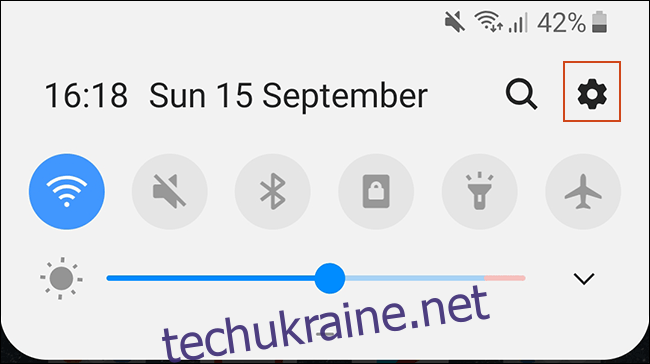Новий пристрій Android означає перенесення всього вашого вмісту, включаючи улюблені програми, зі старого на новий. Вам не потрібно робити це вручну, оскільки Google пропонує вбудовану підтримку для резервного копіювання та відновлення вашого вмісту. Ось як ви це робите.
Ці дії можуть відрізнятися залежно від виробника пристрою, версії Android і можуть бути доступні лише в новіших версіях Android. Якщо у вас немає цих кроків, ви можете скористатися стороннім додатком, наданим виробником вашого пристрою, щоб перенести свої програми.
Використання методу резервного копіювання Google
Google використовує ваш обліковий запис Google для резервного копіювання вашого вмісту, включно з додатками, використовуючи пам’ять на Диску. Перш ніж здійснювати перенесення, вам потрібно переконатися, що ви ввімкнули Google Backup на своєму старому пристрої.
Увімкніть Google Backup
Щоб почати, перейдіть до меню «Налаштування» свого пристрою на панелі програм або проведіть пальцем униз, щоб отримати доступ до панелі сповіщень, а потім торкніться значка шестірні.
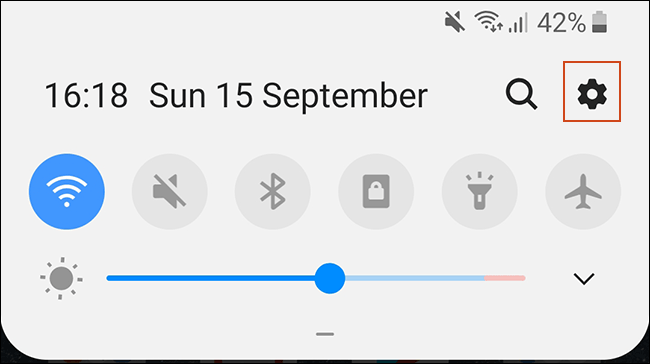
Далі натисніть «Система». Якщо у вас є пристрій Samsung, параметр «Облікові записи та резервне копіювання».
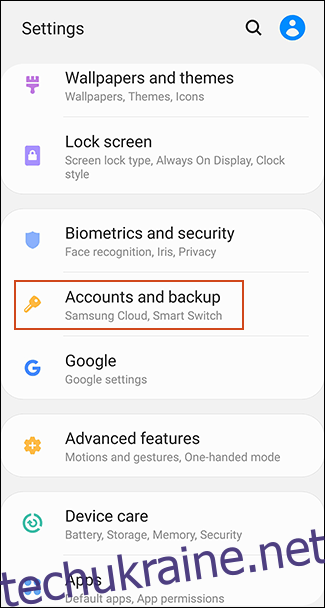
У наступному меню власникам Samsung потрібно буде натиснути «Резервне копіювання та відновлення». Інші власники пристроїв Android можуть проігнорувати цей крок.
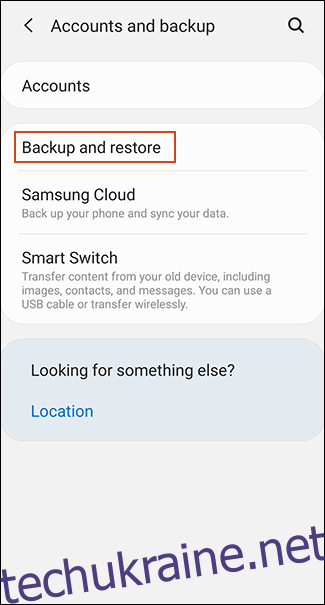
Торкніться «Резервне копіювання». Власники Samsung переконайтеся, що «Резервне копіювання моїх даних» увімкнено, а потім виберіть «Обліковий запис Google».
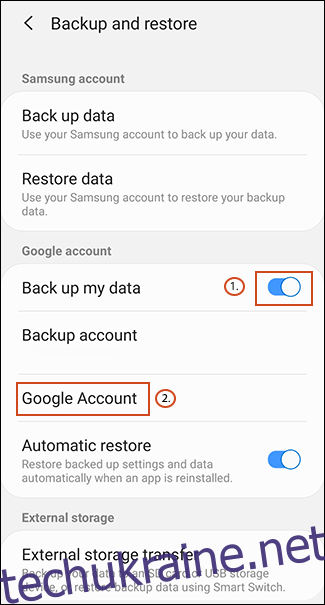
Переконайтеся, що «Резервне копіювання на Google Диск» увімкнено, і торкніться «Створити резервну копію зараз», щоб переконатися, що ваші програми повністю створено резервну копію.
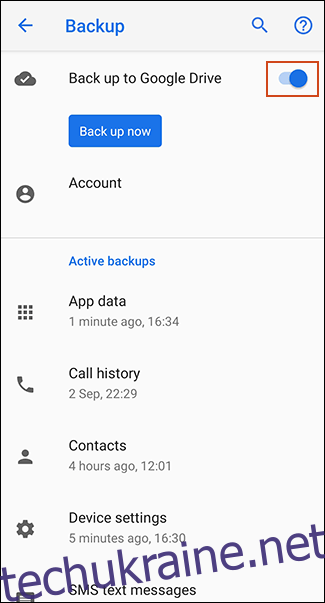
Ви також можете натиснути «Дані програми», щоб прокрутити та перевірити, чи є в списку всі програми, які ви хочете передати. Якщо вони є, ви готові почати передачу, тому перейдіть на новий пристрій.
Перенесіть свої програми на новий пристрій
Коли ви вмикаєте новий пристрій Android або пристрій, для якого було скинуто заводські налаштування, вам буде надано можливість відновити свій вміст (включно з додатками) із резервної копії Google Диска.
Знову ж таки, важливо зауважити, що ці інструкції також можуть відрізнятися залежно від версії Android та виробника пристрою.
Увімкніть новий пристрій і дотримуйтесь початкових інструкцій, доки не з’явиться можливість почати відновлення даних. Виберіть «Резервна копія з хмари», щоб почати процес.
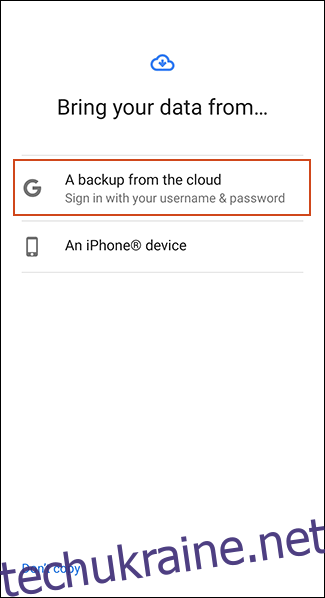
На наступному екрані вас можуть попросити ввійти у свій обліковий запис Google, тому зробіть це спочатку. Після цього ви побачите список останніх резервних копій із пристроїв Android, пов’язаних із вашим обліковим записом Google.
Щоб продовжити, торкніться резервної копії з будь-якого пристрою, який потрібно відновити.
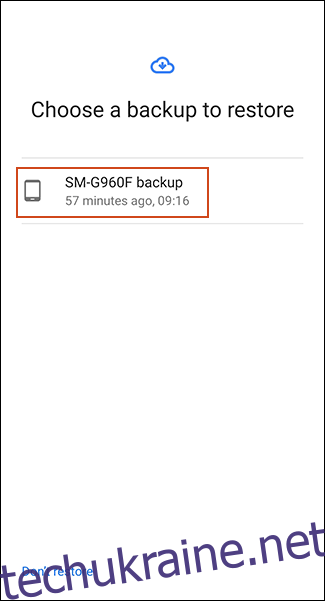
Вам буде надано список параметрів вмісту для відновлення, включаючи налаштування пристрою та контакти. Вибір «Програми» може бути знятий, тому торкніться прапорця біля нього, а потім виберіть «Відновити».
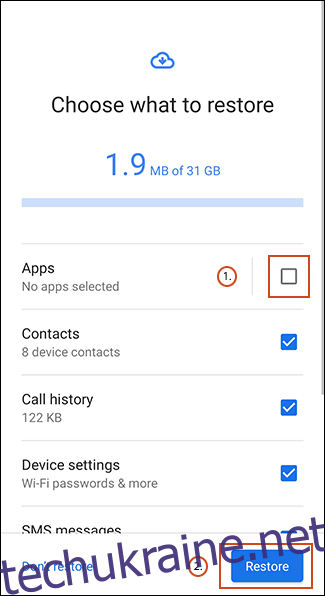
Після відновлення даних ви можете завершити решту процесу налаштування та почати використовувати свій пристрій.
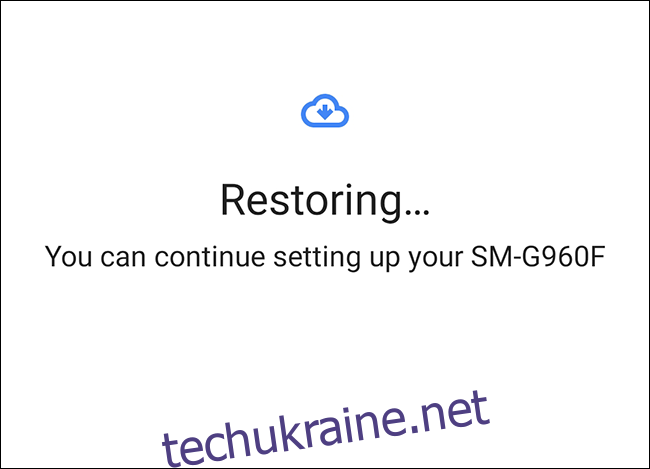
Після завершення відновлення ваші програми (та інший вміст) буде перенесено на ваш новий пристрій із резервної копії Google Диска, готове до використання.
Перевірка бібліотеки додатків у магазині Google Play
Якщо ви вже налаштували свій новий пристрій перед відновленням або перенесенням даних, можливо, варто подивитися, які програми ви раніше встановлювали за допомогою облікового запису Google. Ваша бібліотека додатків у Play Store дозволить вам швидко встановлювати будь-які додатки, яких вам може бракувати, на вашому новому пристрої.
Щоб почати, відкрийте додаток Google Play Store, а потім розгорніть меню гамбургерів у верхньому лівому куті.
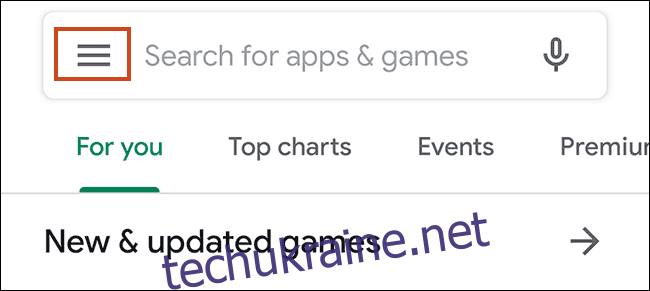
Торкніться «Мої програми та ігри».
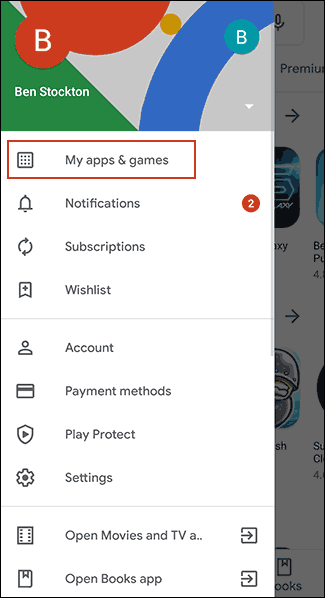
У списку на вкладці бібліотеки будуть пристрої «Не на цьому пристрої». Торкніться «Встановити» поруч із будь-яким (або всіма) додатками, які ви хочете встановити на своєму пристрої.
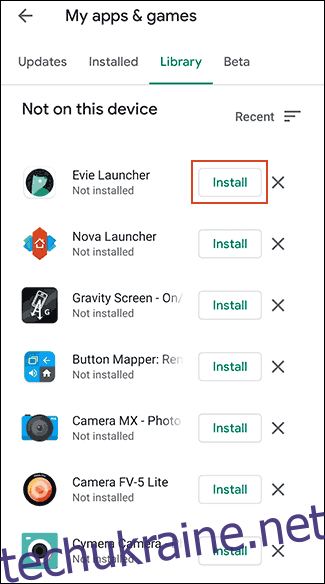
Використання сторонніх програм
Найкращим і найнадійнішим методом для більшості користувачів є використання вбудованого методу Google Backup для перенесення ваших програм та іншого вмісту. Якщо ця опція вам не підходить, доступні програми сторонніх розробників.
Як і метод резервного копіювання Google, вони дозволять вам переносити ваші програми з одного пристрою Android на інший. Більшість із цих опцій доступні в магазині Google Play і іноді попередньо встановлені.
Найкращими і надійними є ті, які пропонують такі виробники пристроїв, як Мобільний комутатор LG, Резервне копіювання Huawei, і Розумний комутатор Samsung. Є також інші сторонні програми, наприклад гелій, але вони мають неоднозначну репутацію: користувачі повідомляють, що вони погано працюють на певних пристроях.
Розумний комутатор Samsung, наприклад, дозволить вам переносити програми та інший вміст з одного пристрою Samsung на інший. Ви можете зробити це бездротовим способом або підключити пристрої разом за допомогою відповідного кабелю USB.
Перенесення з iPhone на Android
Android і iOS – це два абсолютно різні середовища, тому неможливо безпосередньо перенести свої програми iPhone на пристрій Android. Проте багато розробників пропонують свої програми на обох платформах, і Google може шукати будь-які відповідні програми для вас під час процесу налаштування нового пристрою.
Коли ви починаєте налаштовувати новий пристрій Android, замість того, щоб вибирати перенесення з резервної копії Google Диска, торкніться опції передачі даних зі свого iPhone, а потім дотримуйтесь інструкцій на екрані.
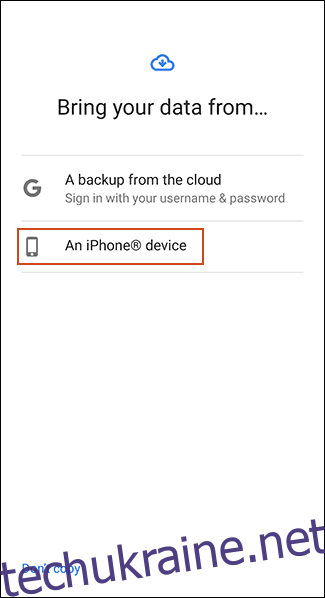
Власники пристроїв Samsung також можуть використовувати Додаток Smart Switch, який пропонує власну опцію «Завантажити відповідні програми» під час процесу передачі.